Как восстановить видео на Android после удаления: все способы
Всем привет! Сегодня я расскажу вам, как восстановить видео на Андроиде после удаления. Ниже в статье я описал два способа. Первый – это восстановление видео из корзины. Такой вариант возможен, если видео было удалено не раньше 30 – 60 дней назад. Если же видео было удалено давно, то тут придется воспользоваться сторонней программой типа «Recovery».
Их в интернете (а также в Google Play) очень много, и все они работают примерно одинаково, поэтому расписывать я их всех не стал. Я смог найти наиболее рабочий вариант. Если же вы нашли более интересное приложение, которое помогло вам, то напишите о нем в комментариях, и я добавлю его в статью.
Содержание
- Способ 1: Google Корзина
- Способ 2: Dumpster
- Задать вопрос автору статьи
Способ 1: Google Корзина
Давайте посмотрим, как можно восстановить удаленное видео на телефоне с Андроид системой, и можно ли это сделать. Всеми медиафайлами (фото, видео, звук) управляет программа «Google Фото». Через неё идет синхронизация с файлами в облаке, а также идет удаление фото и видео со смартфона. Но есть один небольшой плюс, при удалении файл полностью не стирается, а попадает в корзину, из которой его можно восстановить. Давайте я покажу, как это можно сделать.
Всеми медиафайлами (фото, видео, звук) управляет программа «Google Фото». Через неё идет синхронизация с файлами в облаке, а также идет удаление фото и видео со смартфона. Но есть один небольшой плюс, при удалении файл полностью не стирается, а попадает в корзину, из которой его можно восстановить. Давайте я покажу, как это можно сделать.
- На рабочем столе экрана найдите программу «Фото» или «Google Фото». Далее инструкции могут немного отличаться в зависимости от версий программы. На моем телефоне нужно перейти в «Библиотеку». После этого сверху выбираем раздел «Корзина». На других версиях смахните пальцем справа на лево, чтобы вызвать дополнительное меню – там выбираем пункт «Корзина».
- Удаленные файлы временно (в течение 30 – 60 дней) хранятся тут, а потом автоматически удаляются. Если вы увидели нужный файлик, выбираем его, а потом ниже в меню жмем «Восстановить». Если вы открыли его, и он начал проигрываться, а кнопок никаких нет, то просто один раз по нему нажмите, чтобы вскрыть дополнительное меню.

ФАЙЛА НЕТ? Если вы файл найти не можете, то скорее всего он уже полностью удалился, можно попробовать следующий способ.
- Может вылезти вот такое окно, где вам нужно подтвердить перенос файла из корзины в основную библиотеку.
- Далее переходим опять в «Google Фото» и смотрим, что файл находится там.
Способ 2: Dumpster
Итак, как еще можно найти и вернуть удаленные видео на Андроиде. Приложение Dumpster позволяет делать восстановление, даже если файл был полностью удален с носителя. Но сразу хочу предупредить, что делает он это не всегда. Файл можно восстановить только в том случае, если на это же место в физической памяти телефона после удаления не было ничего записано – это очень важно. Ни одна подобная программа не даст вам 100% гарантию восстановления. Тут все очень просто – чем раньше вы начнете восстановление, тем больше будет шанс это сделать.
Если же прошло достаточно много времени (неделя, месяц, полгода), то шанс равен почти нулю. Не буду вас раньше времени расстраивать, но вы должны быть к этому готовы. Давайте попробуем эту программу на Android.
Не буду вас раньше времени расстраивать, но вы должны быть к этому готовы. Давайте попробуем эту программу на Android.
- Скачать программу можно по этой ссылке. Или вы можете самостоятельно найти её в Google Play по названию.
- Жмем «Установить». Ждем пока процедура закончится, а потом открываем программу.
- Пробная версия работает как подписка – нам это не нужно. Жмем по базовой версии.
- Программа попросит доступ к памяти телефона – даем разрешение и возвращаемся обратно.
- Переходим на вкладку «Восстановления».
- Сверху выбираем тот пункт, который вам нужен. Как видите, прога дополнительно работает с фото и аудио. Так как нам нужно видео – заходим во вторую вкладку. Ждем пока процедура восстановления пройдет. Если нужный файл обнаружится, выбираем его и далее жмем по кнопке «Восстановить».
Еще раз повторюсь, что программа не дает 100% результат. Некоторые жалуются, что она восстанавливает не видео, а фото превью.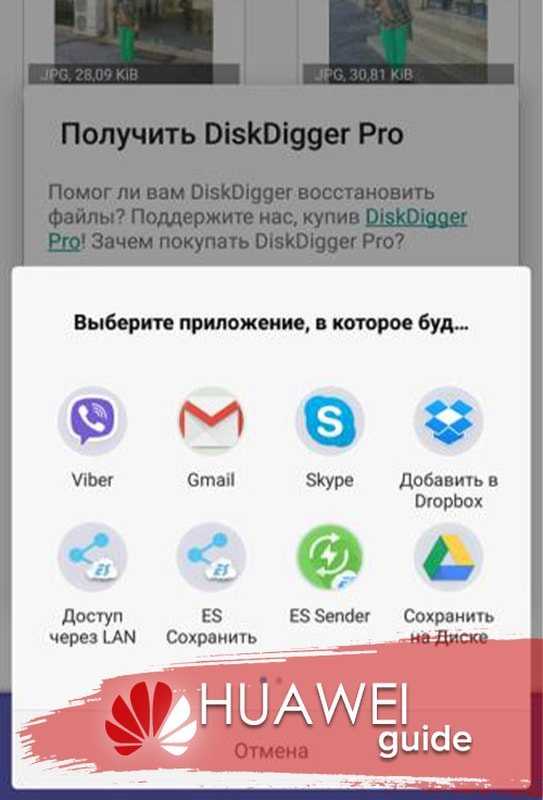 Но в некоторых случаях она мне все же помогала восстановить некоторые удаленные файлы. Пишите в комментариях, получилось ли у вас это сделать – интересно будет почитать ваш отзыв. Можете дополнительно задавать свои вопросы там же. Всем добра!
Но в некоторых случаях она мне все же помогала восстановить некоторые удаленные файлы. Пишите в комментариях, получилось ли у вас это сделать – интересно будет почитать ваш отзыв. Можете дополнительно задавать свои вопросы там же. Всем добра!
Как на Андроид восстановить удаленные фото и видео
Если вы случайно или специально удалили фотографию или видео с телефона или планшета, а потом передумали и захотели вернуть его обратно, то можете попробовать это сделать с корзины. В этой статье вы найдете подробную информацию как на Андроид восстановить удаленные фото и видео.
Да, как и на компьютерах и ноутбуках в современных Android смартфонах есть корзина, если вы удалите фото из галереи на телефоне, то она не полностью удалится, а отправится в корзину. С корзины фото и видео можно восстановить и удаляются они оттуда не сразу, файлы в корзине могут храниться до месяца, если вы их и оттуда не удалили или не изменили время хранения после чего происходит автоматическая очистка по очередности.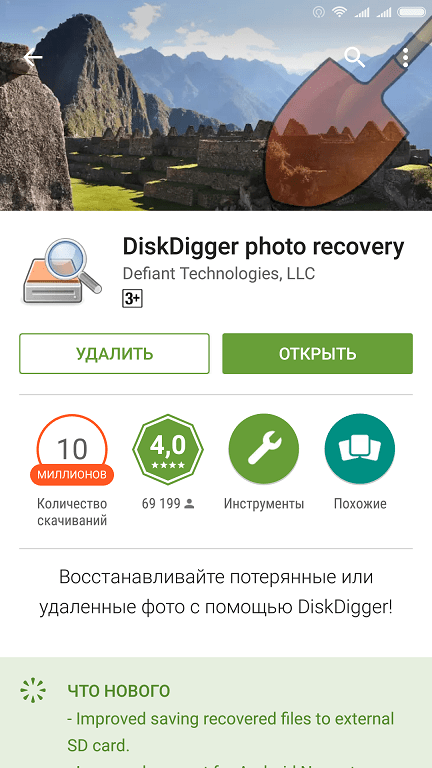 В нашем примере мы покажем на смартфоне с Android 9, надеюсь, подойдет и для других версий, так же можете посмотреть ниже отзывы, возможно, кто-то уже поделился полезными советами по теме.
В нашем примере мы покажем на смартфоне с Android 9, надеюсь, подойдет и для других версий, так же можете посмотреть ниже отзывы, возможно, кто-то уже поделился полезными советами по теме.
Давайте посмотрим где находится корзина на Android и как восстановить фото и видео.
— Открываем на телефоне приложение «Фото» (это родное приложение на Андроид).
— В приложении фото открываем «Меню» нажав на иконку в виде трех горизонтальных полосок.
— Далее появится меню, где выбираем пункт «Корзина». Смотрите на прикрепленные скриншоты ниже, где выделены нужные пункты.
— Теперь мы попадаем в корзину, где находятся удаленные фото и видео файлы. Мы можем просто нажать в верхней части экрана на «Восстановить» после чего выделить те которые нужно вернуть в галерею или нажать на фотографию или видео файл в корзине и не отпуская удержать немного пока не появится галочка после чего нажать на восстановить.
— Внимание! случайно не нажмите на удалить или очистить, а то восстановить удаленные с корзины фото будет невозможно таким способом.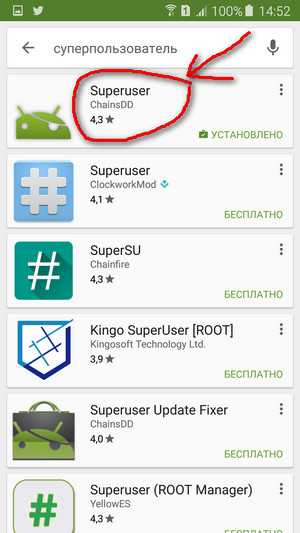
Если в корзине нет фотографий или видео удаленное с галереи, то скорее всего срок хранения файла в корзине Андроид истек, или корзина была очищена ранее вами или кем то другим.
Надеюсь, вы смогли восстановить фото, видео из корзины Андроид.
Не забудьте оставить отзыв и указать модель устройства и версии Android, к которому подошла или нет эта информация, чтоб и другим посетителям сайта осталась от вас полезная инфа.
Если на вашем смартфоне или планшете удаленные фото восстановили иным способом, то просим поделиться информацией ниже в отзывах, возможно инфа оставленная именно вами окажется самой полезной.
> Android помощь
> Главная сайта
Добавить отзыв или поделиться полезной информацией по теме страницы.
ОБНОВИТЬ СТРАНИЦУ С ОТЗЫВАМИ23-10-2019
17 час. 36 мин.
Сообщение:
На самсунг а50 получилось восстановить фотки с корзины как показано, большое спасибо.
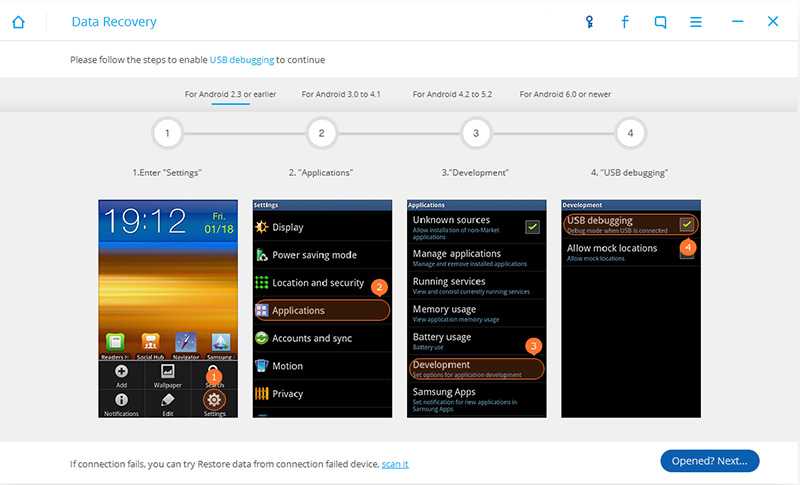
Автор:Вера
04-10-2019
10 час. 54 мин.
Сообщение:
Ничего себе, в телефоне тоже есть корзина.
Автор:Эльдар
31-08-2019
12 час. 58 мин.
Сообщение:
Спасибо, без вашей помощи не смог бы понять где корзина на андроид, мой телефон Сяоми.
Смартфоны с самой лучшей камерой 2023. В рейтинге предоставлены телефоны с самой лучшей камерой на сегодняшний день.
Бесплатно телефон по акции. Бесплатные телефоны, смартфоны сенсорные и кнопочные как брендовых производителей Samsung, iPhone так и малоизвестных.
Как восстановить удаленные видео с Android
следующий → ← предыдущая В настоящее время смартфоны становятся все более популярными, и он стал одним из важных гаджетов в нашей жизни. Мы используем это устройство не только для связи, но и для хранения данных и файлов. Это небольшое устройство может хранить несколько данных различных типов, что позволяет нам легко записывать каждый важный момент в нашей жизни. Но что произойдет, если вы случайно потеряете (удалите) некоторые важные видео на своем телефоне Android, которые хотите сохранить навсегда, например, детский день рождения, офисное видео и т. д. В этой статье мы обсудим некоторые методы и советы, которые помогут вам легко восстановить потерянные или удаленные видео на смартфоне Android, а также несколько советов, которые предотвратят это в будущем. Место сохранения содержимого видео на телефоне AndroidВ телефоне есть два разных типа памяти: внутренняя память телефона и память SD-карты. Легко найти загруженные и сохраненные видео на телефоне Android, если вы знакомы с вашим гаджетом. Следуйте приведенным ниже шагам, чтобы легко найти место, где сохранено ваше видео.
Как правило, видеоданные хранятся в приложении фотогалереи вашего смартфона, если вы перемещаетесь через телефон. Но если вы перейдете к своим файлам, которые присутствуют в вашем телефоне Android, на свой ПК, сначала проверьте настройки и выполните вышеупомянутые шаги. Часть 1: восстановление удаленных видео с Android без компьютераСуществует несколько методов и инструментов для восстановления удаленных видео со смартфона Android без использования какого-либо другого устройства (компьютера). В зависимости от того, когда вы удаляете или есть ли у вас резервная копия удаленных видео или нет, вы можете использовать различные решения, чтобы вернуть свои видео.Метод 1: восстановить удаленные видео на телефоне Android из недавно удаленной папки Новые телефоны Android предлагают двухэтапный процесс удаления видео и фотографий с телефона. Во-первых, шаги, когда вы удаляете видео или фотографии из приложения «Галерея», удаленные данные перемещаются в папку 9. Таким образом, если ваши удаленные фотографии и видео все еще присутствуют в папке «Недавно удаленные», вы можете легко восстановить их из приложения «Галерея». Чтобы восстановить удаленные видео с телефона Android, которые все еще присутствуют в папке «Недавно удаленные», выполните следующие действия:
Метод 2: восстановление безвозвратно удаленных видео на Android с помощью приложения для восстановленияПредположим, что ваше устройство не предлагает функцию папки «Недавно удаленные» или вы безвозвратно удалили свои видео также из этой папки. Тогда как вы можете восстановить навсегда удаленные видео с вашего устройства? Чтобы восстановить безвозвратно утерянные видео или другие документы и данные со смартфона Android, поможет стороннее приложение для восстановления данных Android: EaseUS MobiSaver . Приложение помогает восстановить различные удаленные данные, такие как аудио, видео, список контактов, фото, сообщения WhatsApp, журналы вызовов и т. д. Он работает для восстановления удаленных или потерянных фотографий, видео, контактов, журналов вызовов, SMS и сообщений WhatsApp с различных устройств Android. Итак, когда вам нужно восстановить данные со смартфона Android, вы можете использовать приложение MobiSaver. Восстановление безвозвратно утерянных видео с устройства Android с помощью приложения MobiSaver
Метод 3: восстановление удаленных видео на телефоне Android с помощью приложения Google Фото Если вы уже делаете резервные копии видео со своего устройства Android в приложении Google Фото, вы можете легко получить их прямо из приложения Google Фото без использования каких-либо внешних инструментов. Чтобы восстановить удаленные видео с телефона Android с помощью приложения резервного копирования Google Фото, выполните следующие действия:
Способ 4. Верните удаленные видео и фотографии с Google ДискаЕсли вы уже создали резервную копию своих видео и других данных на Google Диске, вы даже можете перенести удаленные видео и фотографии на свой Android без использования ПК. Для этого выполните следующие действия:
Часть 2. Восстановление удаленных видео с телефона Android с помощью компьютераСуществуют также компьютерные программные инструменты, которые можно использовать для восстановления удаленных видео/фотографий с телефона Android. Некоторые из популярных инструментов для восстановления данных Android — это Dr. Fone, EaseUS MobiSaver, FoneLab и т. д. С помощью этих инструментов вы можете восстановить потерянные видео, фотографии и другие документы. 1. Использование программы Dr.Fone — Data Recovery (Android) Dr.Fone — программа для восстановления данных восстанавливает все типы файлов, такие как контакты, сообщения, историю звонков, фотографии, видео, сообщения WhatsApp и многое другое. Программный инструмент Dr. Fone поддерживает более 2000 моделей устройств Android, включая Samsung, HTC, Google, Sony, Motorola, LG и т. Примечание. Если вы используете смартфон под управлением Android 8.0 или более поздней версии, для восстановления удаленных данных необходимо получить root права на устройство.Ниже приведены шаги по восстановлению удаленных видео с Android с помощью Dr.Fone — Инструменты восстановления данных:
2. Использование программного обеспечения EaseUS MobiSaver (Android) Как и Dr.Fone, EaseUS MobiSaver также является бесплатным программным обеспечением для восстановления данных Android, позволяющим легко восстановить все потерянные файлы, контакты, сообщения, фотографии, музыку и видео. Он восстановит данные Android из различных сценариев, таких как вирусная атака, случайное удаление, рутирование, неправильное обращение с проблемами SD-карты и многое другое из памяти вашего телефона. После установки инструмента EaseUS MobiSaver на ПК вы сможете восстанавливать такие файлы, как видео, фотографии, контакты с устройства Android. Примечание. Поскольку это приложение работает только на рутированном устройстве, убедитесь, что ваш телефон рутирован, прежде чем восстанавливать удаленные файлы.
3. FoneLab — Восстановление данных AndroidКак и два вышеупомянутых инструмента восстановления, программное обеспечение FoneLab также помогает восстанавливать удаленные или потерянные данные, такие как фотографии, контакты, видео, сообщения и т. д., с устройств Android. Инструмент совместим с большинством смартфонов Android, таких как Samsung, Sony, Motorola, Huawei, LG, HTC, Xiaomi и многими другими. Чтобы восстановить удаленные видео с вашего телефона Android с помощью этой программы FoneLab, выполните следующие действия:
Следующая темаЛучшие приложения для обучения игре на гитаре ← предыдущая следующий → |
4 простых способа восстановить удаленные видео с Android
Дом > Восстановление фотографий > 4 простых способа восстановить удаленные видео с Android
Саймон Маркус
2023-02-20 17:42:48
0 просмотров, 5 минут чтения
Время от времени легко потерять или по ошибке удалить важные мультимедийные файлы на наших мобильных устройствах. Например, если вы потеряли важное видео, вы, вероятно, спросите, как восстановить удаленные видео с Android. К счастью, Android предоставляет пользователям способы восстановления потерянных медиафайлов. Таким образом, мультимедийные файлы, такие как фотографии и видео, не исчезнут навсегда, если вы их случайно удалили.
Например, если вы потеряли важное видео, вы, вероятно, спросите, как восстановить удаленные видео с Android. К счастью, Android предоставляет пользователям способы восстановления потерянных медиафайлов. Таким образом, мультимедийные файлы, такие как фотографии и видео, не исчезнут навсегда, если вы их случайно удалили.
Эта статья покажет вам , как легко восстановить потерянные видеофайлы на вашем Android-устройстве , а также лучшие практики.
Часть 1. Можно ли восстановить удаленные видео с Android?
Часть 2: Как восстановить удаленные видео с телефона Android
Случай 1. Не очищается ваша папка «Недавно удаленные» — перейдите к исправлению 1
Случай 2.
 Загрузив видео в приложение Google Фото — перейдите к исправлению 2
Загрузив видео в приложение Google Фото — перейдите к исправлению 2Случай 3. Резервное копирование видео на Google Диске — перейдите к исправлению 3
Случай 4. Восстановление безвозвратно удаленных видео из памяти телефона Android — перейдите к исправлению 4
Часто задаваемые вопросы — Каковы распространенные сценарии потери видео на телефоне Android?
Часть 1. Можно ли восстановить удаленные видео с Android?
Да. Видео обычно хранятся в памяти вашего телефона. Они также могут находиться во внутренней памяти телефона по умолчанию или на внешней карте micro SD, которая может выполнять восстановление видео с помощью мощного программного обеспечения AnyRecover, когда что-то пойдет не так. Если вы по ошибке удалили важные видео со своего Android-устройства, их все равно можно восстановить.
Если вы по ошибке удалили важные видео со своего Android-устройства, их все равно можно восстановить.
В качестве дополнительного совета вы должны включить опцию «Резервное копирование и синхронизация» на вашем устройстве. Таким образом, видео и фотографии, которые вы удалили, переместятся в вашу «корзину» и останутся там в течение следующих 60 дней, прежде чем они будут удалены навсегда.
Если вы потеряли видео на своем устройстве, вам следует обратить внимание на следующие важные моменты:
Часть 2. Как восстановить удаленные видео с телефона Android
Существует множество способов восстановить удаленные видео на вашем устройстве Android. . Некоторые из них эффективны, а другие нет. Однако ниже приведены 4 наиболее эффективных метода, которые вы можете использовать для восстановления удаленных видео с Android.
1. Не очищать папку «Недавно удаленные»
Многие устройства Android поставляются с папкой «Недавно удаленные» в приложении «Галерея», в которую попадают все ваши недавно удаленные медиафайлы, включая фотографии и видео. Это первое место, где можно проверить, не удалили ли вы недавно что-то по ошибке.
Это первое место, где можно проверить, не удалили ли вы недавно что-то по ошибке.
Недавно удаленная папка должна содержать до 1,5 ГБ данных. Обратите внимание: если вы очистите эту папку или через месяц, вы навсегда удалите содержащиеся в ней элементы.
Как восстановить удаленные видео из недавно удаленной папки в AndroidВы можете восстановить недавно удаленные элементы в папке «Недавно удаленные», выполнив следующие действия:
Откройте папку Недавно удаленные в папке Галерея приложение.
Выберите и выделите удаленные элементы, которые вы хотите восстановить.
Нажатие параметра Восстановить в расширенной строке меню.
Удаленные видео будут успешно восстановлены.
2. Загрузив видео в приложение Google Фото
«Резервное копирование и синхронизация» — это служба хранения Android, которая автоматически сохраняет ваши видео и фотографии (в приложении Google Фото) в вашей учетной записи Google.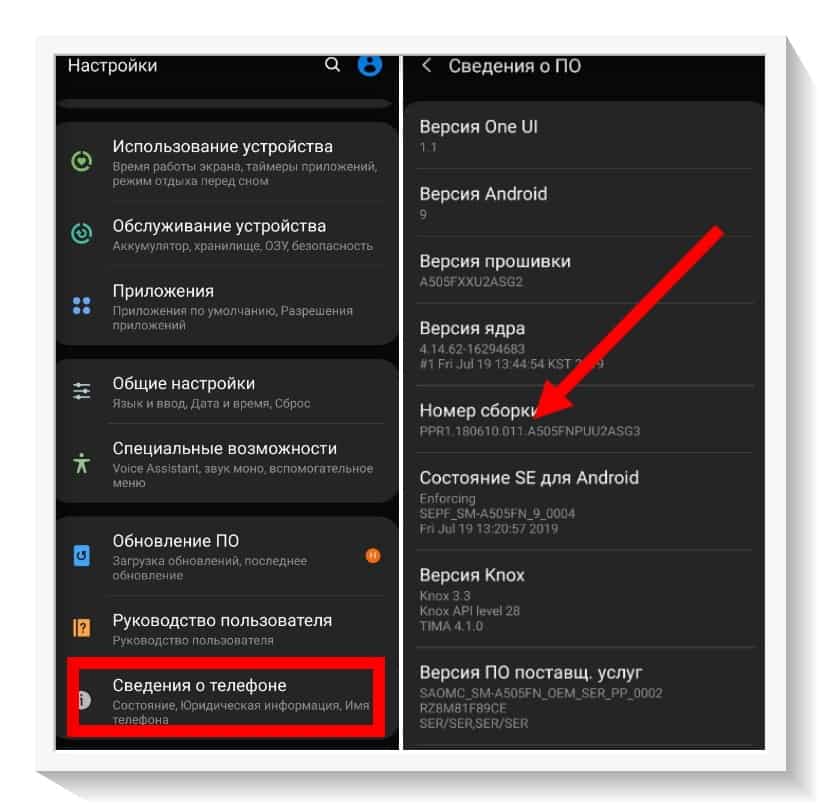 Одним из преимуществ является то, что вы можете получить доступ к резервным копиям мультимедиа на любом из ваших других устройств, на которых вы вошли в систему.
Одним из преимуществ является то, что вы можете получить доступ к резервным копиям мультимедиа на любом из ваших других устройств, на которых вы вошли в систему.
На планшете или телефоне Android запустите приложение Google Photos .
Войдите в Google со своей учетной записью.
Выберите меню: Библиотека (находится в правом нижнем углу приложения) > и затем Корзина (находится в верхнем меню).
Чтобы восстановить объекты из корзины, нажмите и удерживайте, чтобы выделить видео. (Можно выбрать несколько элементов).
После выбора коснитесь параметра Восстановить в правом нижнем углу экрана.
Примечание
Эти настройки повлияют на все остальные ваши приложения, которые также используют функцию «Автозагрузка и синхронизация». Кроме того, удаление Google Фото с вашего устройства не отключает функцию «Автозагрузка и синхронизация».
Кроме того, удаление Google Фото с вашего устройства не отключает функцию «Автозагрузка и синхронизация».
Совет
Если вы снимаете фотографии или снимаете видео, а их резервная копия не создается автоматически, вы можете настроить ее и загружать фотографии и видео, активировав функцию «Резервное копирование и синхронизация». Убедитесь, что ваше интернет-соединение активно и правильно настроено. Чтобы загрузить, выполните следующие действия:
Перейти к приложению Google Photos .
Войти.
Коснитесь своего Фото профиля в правом верхнем углу, чтобы получить доступ к Настройки профиля .
Выберите > Настройки фотографий > Резервное копирование и синхронизация .
- Включить или выключить (оставить включенным).

После этого ваши видео будут автоматически загружены в вашу учетную запись Google Фото.
- Как только вы сделаете фото или видео, они будут мгновенно синхронизированы с вашей учетной записью Google.
- Любые внесенные вами изменения будут действовать/доступны на всех ваших устройствах.
- Включив группировку по лицам, вы также можете быстро искать и находить фотографии по местам, вещам и людям на них.
- Если вы впоследствии потеряете или удалите видео по ошибке, вы можете просто восстановить его из своей учетной записи Google.
3. Резервное копирование видео на Google Диск
Резервное копирование видео на Google Диск может помочь вам легко восстановить их, если они когда-либо пропадут с вашего устройства. Кроме того, с помощью резервного копирования на Диск вы можете получить доступ к своим любимым видео из любого места или с любого устройства, на котором вы вошли в систему.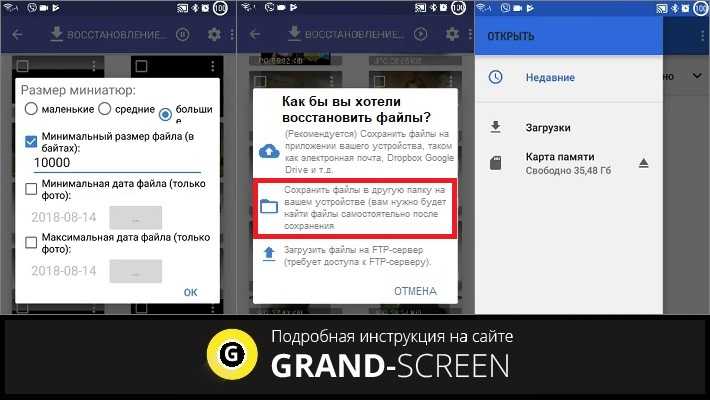
Откройте приложение Google Диск .
Коснитесь строки меню в верхнем левом углу экрана.
Нажмите на меню Корзина.
Коснитесь трехточечного меню рядом с видеофайлом, который вы хотите восстановить, и появится всплывающее меню.
В списке параметров, отображаемых во всплывающем меню, выберите Восстановить .
Видео будут успешно восстановлены.
Совет
Загружать видео на Google Диск очень просто. После резервного копирования вы даже можете воспроизводить видео прямо с Google Диска.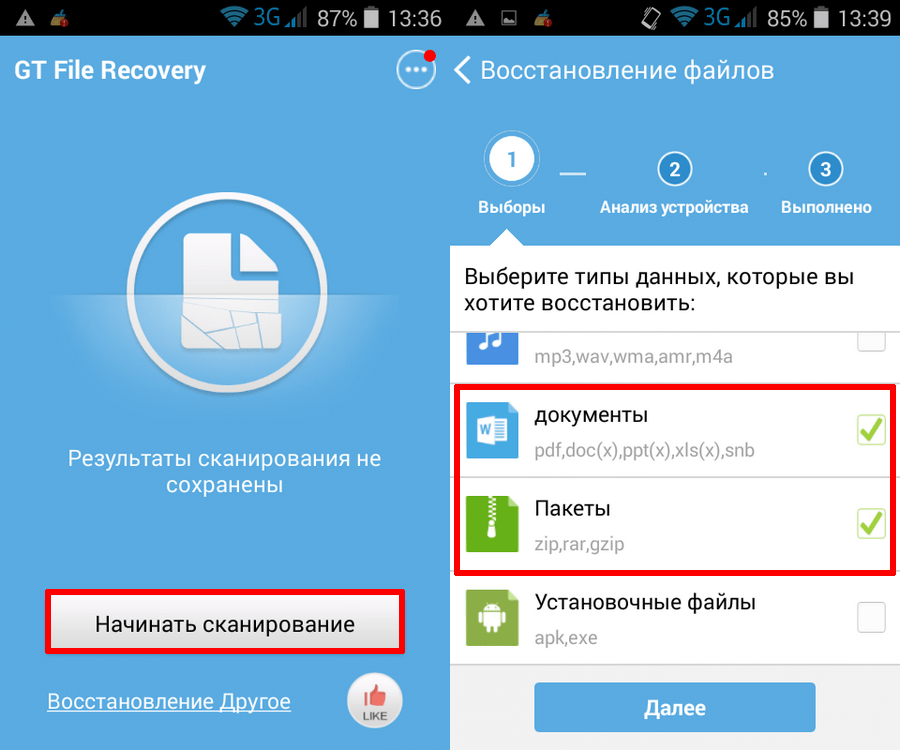 Чтобы загрузить или сделать резервную копию ваших видео на Google Диске, вы должны зарегистрировать учетную запись Google Диска, если у вас ее еще нет. После этого просто выполните следующие действия, чтобы загрузить или создать резервную копию видео:
Чтобы загрузить или сделать резервную копию ваших видео на Google Диске, вы должны зарегистрировать учетную запись Google Диска, если у вас ее еще нет. После этого просто выполните следующие действия, чтобы загрузить или создать резервную копию видео:
Откройте приложение Photos на планшете или телефоне Android.
Выберите видео для резервного копирования (вы можете выбрать несколько элементов).
Коснитесь меню > Поделиться .
Выберите > Сохранить на диск .
Коснитесь > Сохранить вариант.
4. Восстановление безвозвратно удаленных видео из памяти телефона Android
Иногда первые три метода могут не работать, особенно если искомое видео находится во внутренней памяти телефона или на внешней SD-карте. Возможно, вы все еще застряли в поисках того, как восстановить удаленные видео из памяти телефона. Если это ваша текущая ситуация, вы можете использовать мощные сторонние приложения, такие как iMyFone AnyRecover, для восстановления удаленных видео с вашего телефона Android. Этот продукт также эффективен, если вы хотите восстановить удаленные видео с Android с помощью компьютера.
Возможно, вы все еще застряли в поисках того, как восстановить удаленные видео из памяти телефона. Если это ваша текущая ситуация, вы можете использовать мощные сторонние приложения, такие как iMyFone AnyRecover, для восстановления удаленных видео с вашего телефона Android. Этот продукт также эффективен, если вы хотите восстановить удаленные видео с Android с помощью компьютера.
Помимо того, что это такой эффективный инструмент, вот некоторые из ключевых функций iMyFone AnyRecover:
- Восстанавливает удаленные, потерянные/испорченные видео с Android при различных сценариях таких как ошибочное удаление, форматирование, поврежденные карты памяти и вирусная атака.
- Восстанавливает видео с различных устройств , включая карты памяти телефона Android, внутренние и внешние жесткие диски, SD-карты и камеры.
- Восстанавливает более 1000 форматов нескольких файлов , такие как видео, фотографии, тексты, электронные письма, контакты и т.
 д. с самым высоким показателем успеха .
д. с самым высоким показателем успеха . - Работает как на Mac, так и на системах Windows , включая последнюю версию Windows 11, поддерживает предварительный просмотр любых файлов перед восстановлением .
- С 100% безопасностью и самой быстрой скоростью , инструмент позволяет каждому пользователю восстановить 8 видео бесплатно, без ограничений по размеру .
Загрузить сейчас
Чтобы восстановить удаленные видео с помощью iMyFone AnyRecover, просто выполните следующие действия:
Шаг 1 Запустите iMyFone AnyRecovery на своем компьютере и подключите карту памяти вашего телефона Android к компьютеру через устройство чтения карт. Затем выберите карту в разделе «Внешние съемные устройства» и нажмите кнопку Start .
Шаг 2 Затем приложение начнет процесс сканирования в сочетании с быстрым сканированием и глубоким сканированием.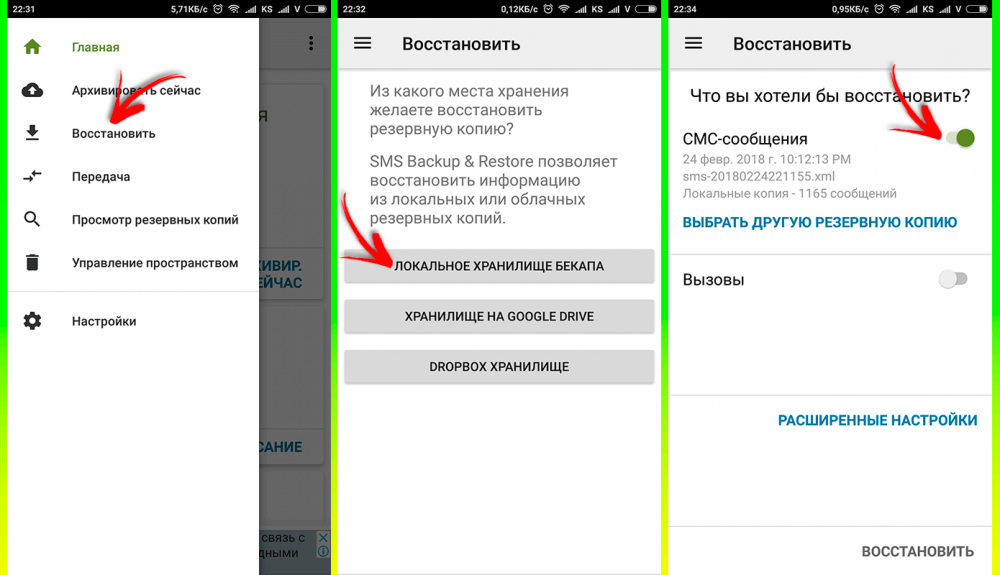
Шаг 3. Когда сканирование завершено, просмотрите и выберите видео для восстановления, затем нажмите Восстановить , чтобы завершить восстановление.
Часто задаваемые вопросы — Каковы распространенные сценарии потери видео на телефоне Android?
Существует несколько сценариев, которые могут привести к потере видео на устройствах Android. Некоторые включают:
Поврежденные видео: Если видео повреждено или повреждено, ваше устройство Android может не распознать файл. Таким образом, он может отсутствовать в списке видео вашего видеоплеера.
Неполная загрузка видео: Большинство телефонов Android не смогут найти или воспроизвести видеофайл, если он не был загружен полностью. Это может даже указывать на то, что видео отсутствует или повреждено.
Поврежденная SD-карта: Если ваша SD-карта повреждена, это может повлиять на видео на вашем устройстве.

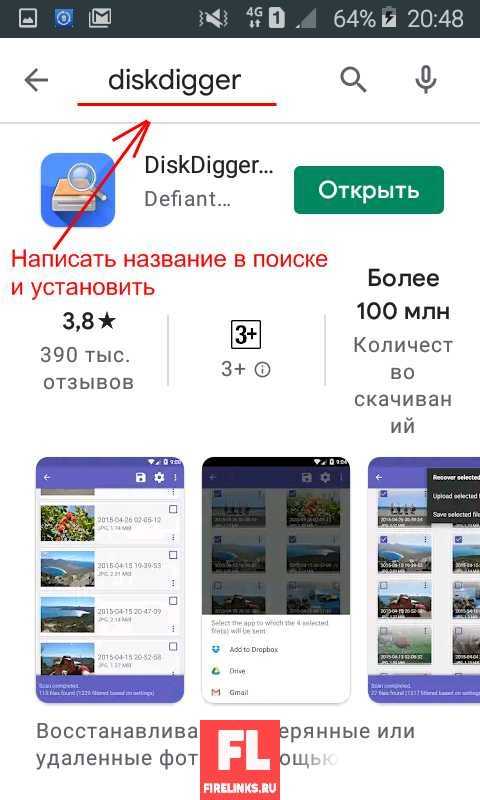

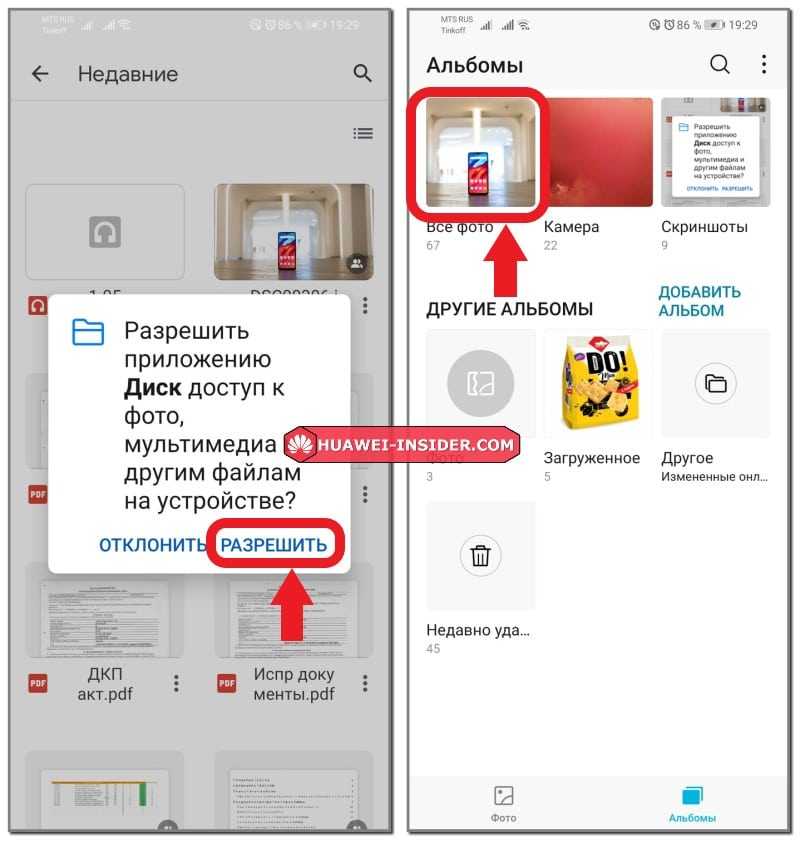
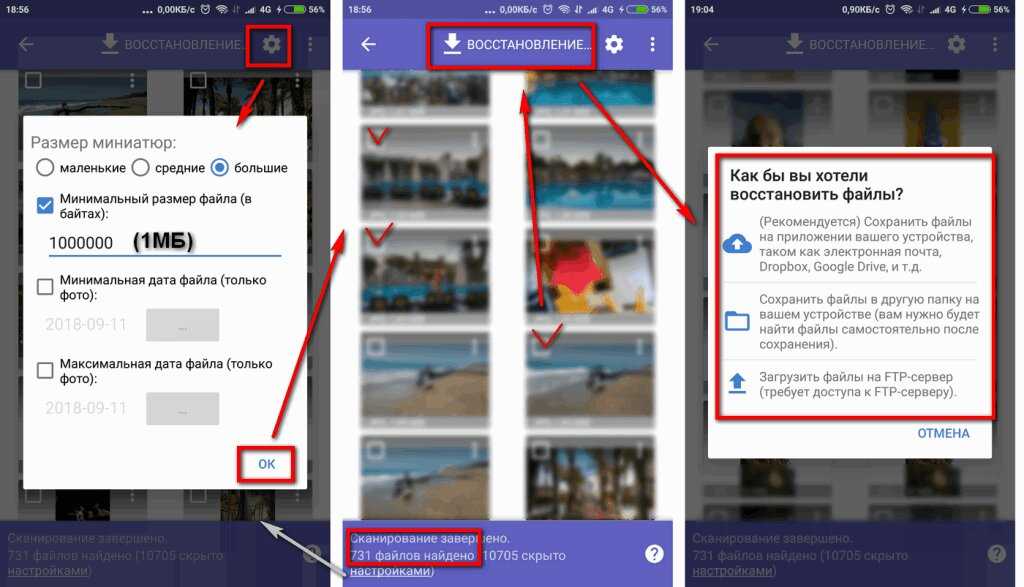 0019 Недавно удаленная папка в течение 30 дней в целом. Через 30 дней они автоматически удаляются с устройства, если вы не восстановите их из этой папки. Таким образом, у вас есть один простой шанс восстановить удаленные видео в течение этого периода.
0019 Недавно удаленная папка в течение 30 дней в целом. Через 30 дней они автоматически удаляются с устройства, если вы не восстановите их из этой папки. Таким образом, у вас есть один простой шанс восстановить удаленные видео в течение этого периода.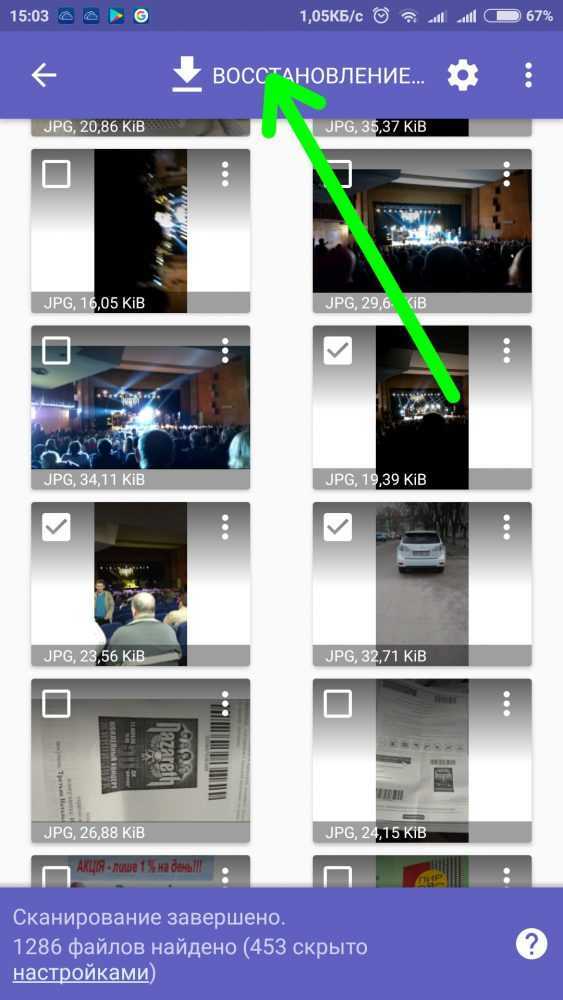

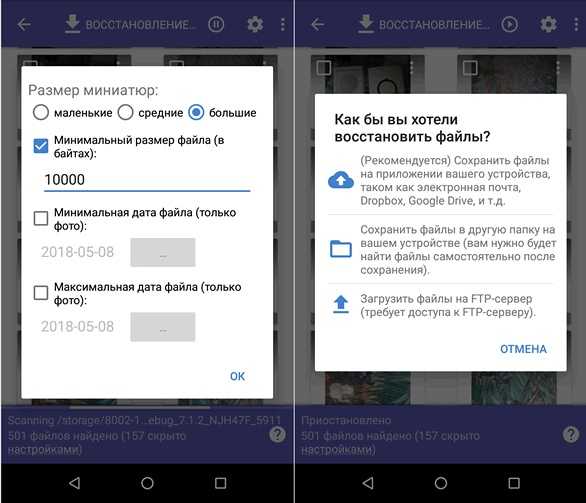

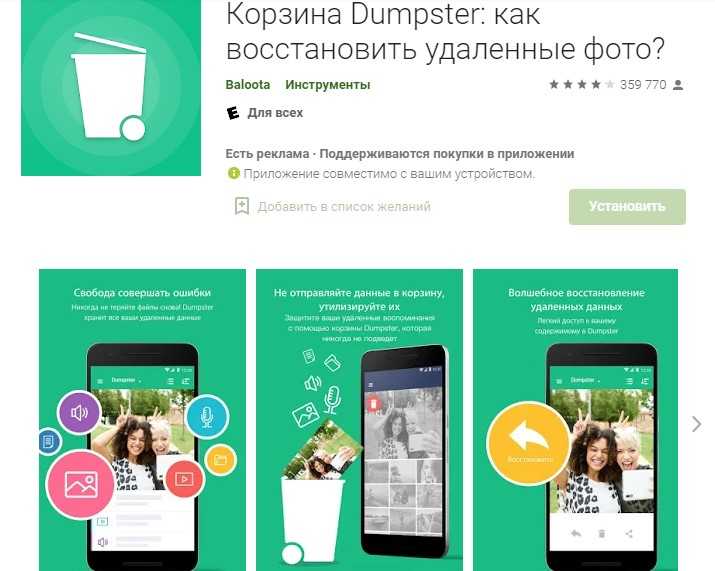 д.
д.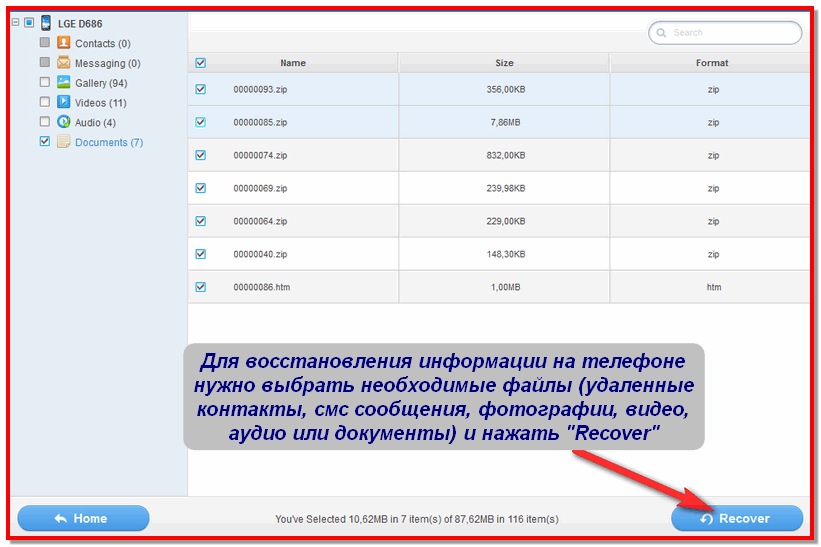 Во время этого процесса не запускайте никакое другое программное обеспечение для управления телефоном Android.
Во время этого процесса не запускайте никакое другое программное обеспечение для управления телефоном Android.
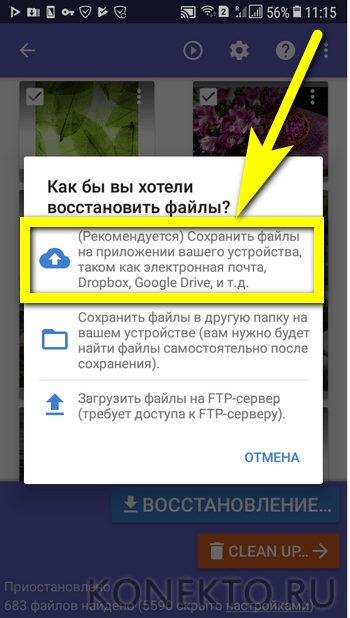 Теперь укажите место (папку) на вашем компьютере, где вы хотите сохранить восстановленные видео, чтобы вы могли перенести их позже на свой телефон Android.
Теперь укажите место (папку) на вашем компьютере, где вы хотите сохранить восстановленные видео, чтобы вы могли перенести их позже на свой телефон Android. После включения нажмите кнопку «ОК» на вашем устройстве.
После включения нажмите кнопку «ОК» на вашем устройстве. После успешной установки приложения вы получите всплывающую заметку, требующую от вас Разрешить для разрешения.
После успешной установки приложения вы получите всплывающую заметку, требующую от вас Разрешить для разрешения. Загрузив видео в приложение Google Фото — перейдите к исправлению 2
Загрузив видео в приложение Google Фото — перейдите к исправлению 2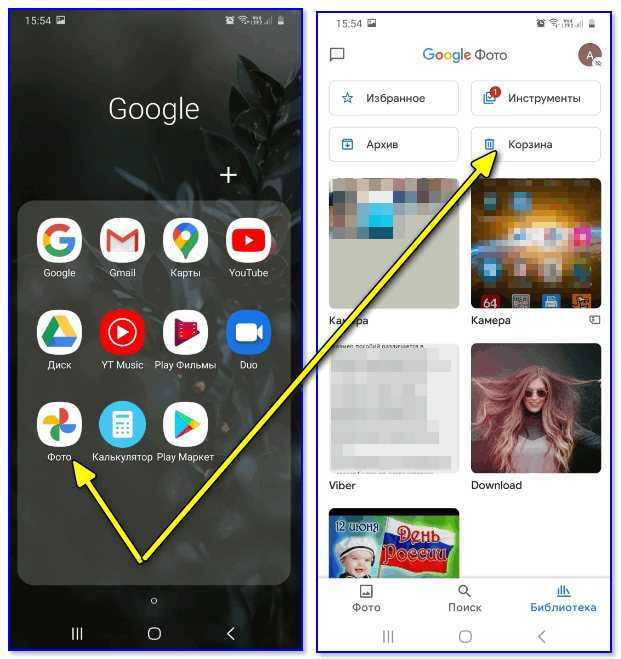
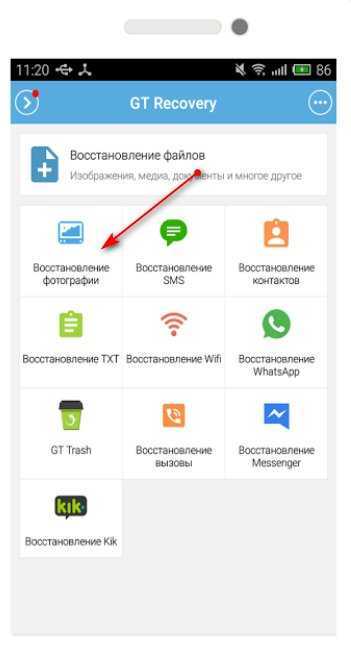 д. с самым высоким показателем успеха .
д. с самым высоким показателем успеха .
Ваш комментарий будет первым